Shopware erforschen: Kundengruppen in Shopware 6

Obwohl jeder Kunde einzigartig ist, können Sie alle Käufer in Gruppen einteilen. Das hilft Ihnen dabei, unterschiedliche Marketingstrategien auf sie anzuwenden und andere Rationalisierungen durchzuführen. Wie Sie vielleicht schon erraten haben, ist das heutige Thema Shopware 6 Kundengruppen. Mit der Plattform können Sie Ihre potenziellen Kunden in verschiedene Gruppen einteilen und diese zur Konfiguration verschiedener Verwaltungsaufgaben verwenden. Im folgenden Artikel gehen wir auf die Shopware 6-Kundengruppen ein und beschreiben alle ihre Feinheiten. In diesem Blogbeitrag erfahren Sie, wie Sie Kundengruppen in Shopware 6 verwalten, die zugehörigen Informationen bearbeiten, neue Kundengruppen hinzufügen und die bereits vorhandenen Daten löschen können. Außerdem beleuchten wir die Prozesse des Kundenimports und -exports.

Beachten Sie, dass wir die Integration von Shopware mit externen Plattformen anbieten. Kontaktieren Sie unseren Support für weitere Informationen oder probieren Sie unsere Improved Import, Export & Mass Actions aus.
Table of contents
Shopware 6 Kundengruppen erklärt
In Shopware 6 können Sie mit Kundengruppen festlegen, ob die Preise netto oder brutto angezeigt werden. Obwohl sie recht flexibel sind, was das Erstellen und Löschen neuer Datensätze angeht, gibt es eine Gruppe, die nicht entfernt werden kann. Die “Standard-Kundengruppe” hat eine besondere Bedeutung für die Funktionalität Ihrer E-Commerce-Website. Shopware 6 verwendet sie als Fallback für alle Verkaufskanäle. Wenn Sie sie löschen, deaktivieren Sie auch das Frontend, so dass sie nicht zugänglich ist.
Außerdem ist es nicht möglich, dieses Problem durch das Anlegen einer neuen Kundengruppe mit dem Namen “Standard-Kundengruppe” zu lösen, da die ursprüngliche Gruppe mit einer festen UUID in der Datenbank verknüpft ist. Sie müssen den ursprünglichen Datensatz über eine Abfrage wiederherstellen. Die Lösung ist hier beschrieben:
Kundengruppen in Shopware 6 Admin
Der Bildschirm “Kundengruppen” befindet sich in den primären Einstellungen in Ihrer Verwaltung. Sie können ihn wie folgt finden:
- Gehen Sie zu Ihrer Shopware 6 Verwaltung;
- Öffnen Sie das Hauptmenü;
- Gehen Sie zum Abschnitt Einstellungen;
- Öffnen Sie den Unterabschnitt Shop;
- Klicken Sie auf die Schaltfläche Kundengruppen.
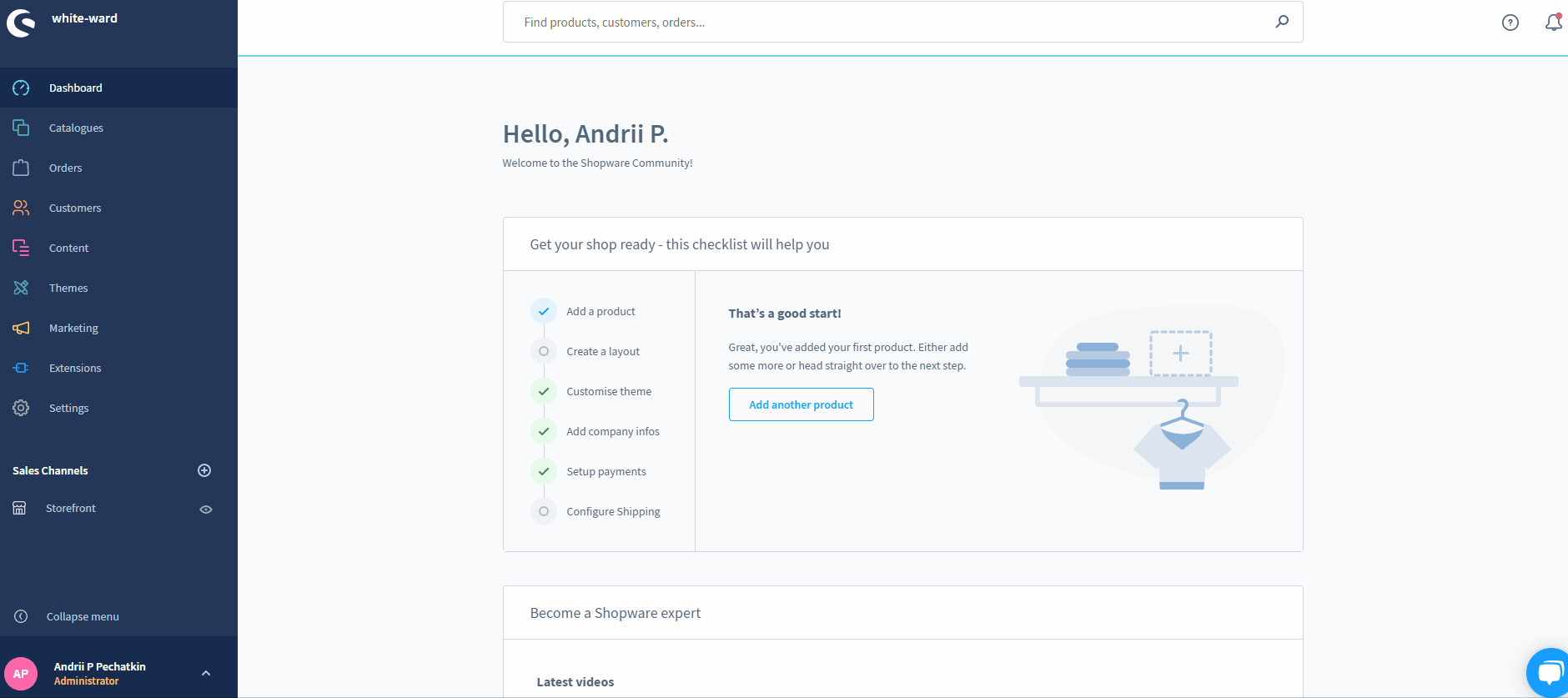
Shopware 6 Kundengruppen Übersicht
Der Hauptbildschirm mit Ihren Kundengruppen sieht wie folgt aus:
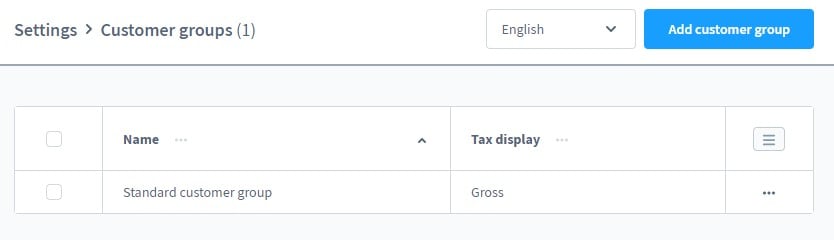
Hier können Sie die bestehenden Kundengruppen erstellen und bearbeiten. Das Raster sieht einfach aus und enthält nur die Gruppennamen und die zugehörigen Steuerschemata: netto oder brutto. Sie können auch ein Kontextmenü verwenden, um Datensätze im Raster zu bearbeiten oder zu löschen.
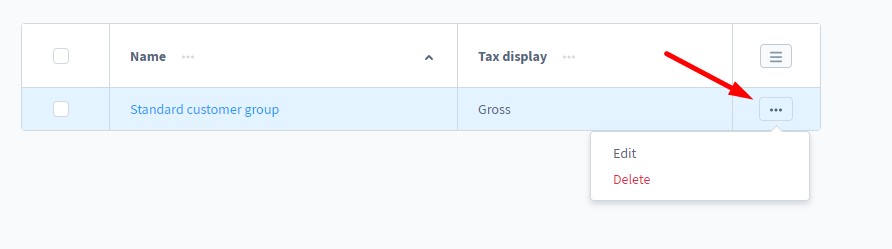
Hinzufügen einer neuen Kundengruppe
Klicken Sie auf die Schaltfläche Kundengruppe erstellen, um eine neue Kundengruppe hinzuzufügen. Sie sehen dann den folgenden Bildschirm:
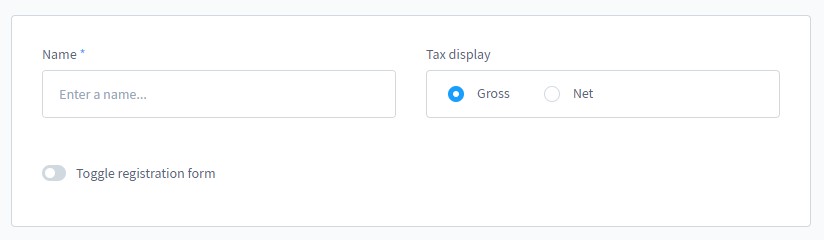
Hier können Sie Ihrer neuen Gruppe einen Namen geben und angeben, welche Steuerdarstellung Sie für sie verwenden möchten. Beachten Sie, dass Sie in Shopware 6 nur Brutto- oder Nettopreise anwenden können.
Außerdem ist es möglich, ein separates Anmeldeformular für Ihre neue Kundengruppe zu verknüpfen. Dadurch kann sich jeder Kunde direkt für eine bestimmte Gruppe anmelden. Der Prozess ist jedoch nicht automatisiert, da eine weitere Aktivierung erforderlich ist. So können Sie steuern, welche Interessenten welchen Kundengruppen zugewiesen werden.
Kundengruppenregistrierung in Shopware 6
Wenn Sie sich entscheiden, eine separate Registrierung mit Ihrer neuen Kundengruppe zu verbinden, ist es notwendig, das Registrierungsformular zu aktivieren.
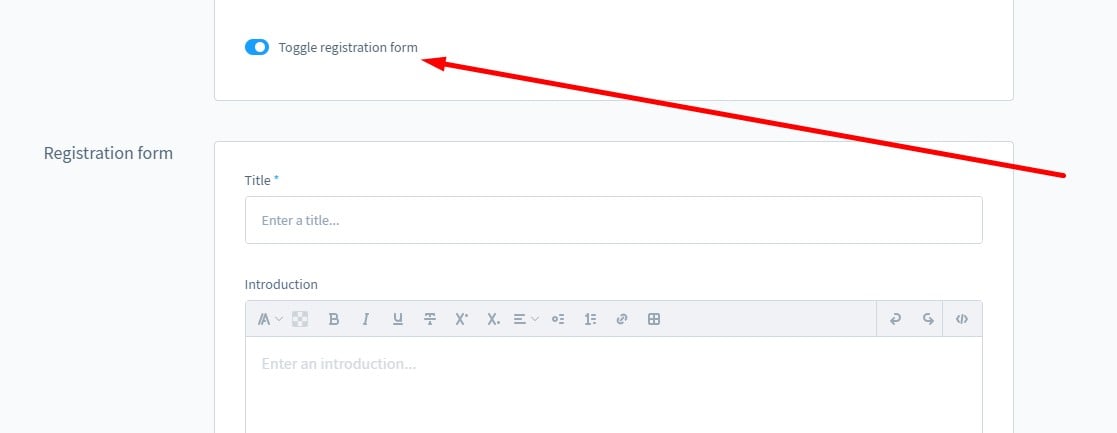
Die weiteren Konfigurationsmöglichkeiten sind in die nächsten beiden Abschnitte unterteilt: Registrierungsformular und Link-URLs.
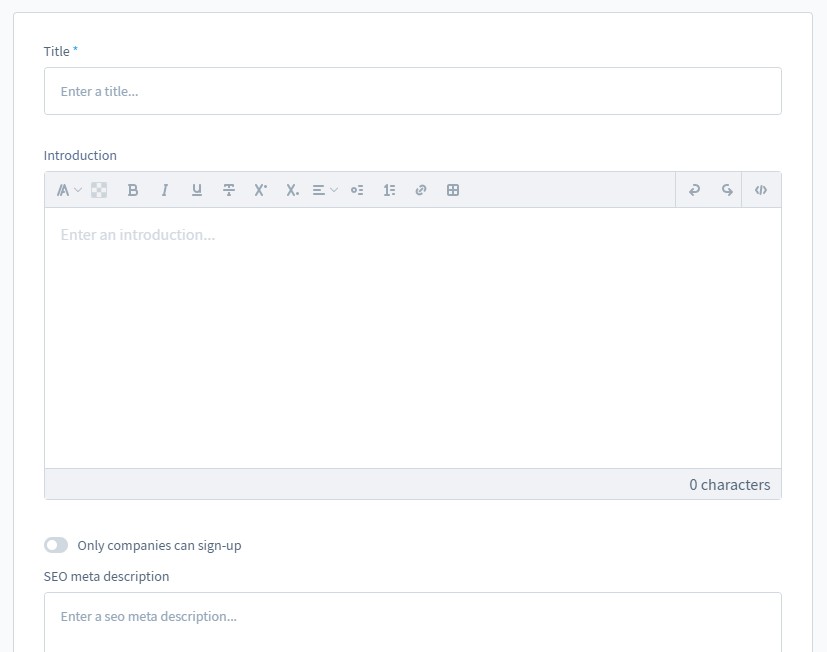
Im ersten Abschnitt können Sie einen Namen und einen einleitenden Text für die Kundengruppe festlegen. Als nächstes können Sie zusätzliche Felder für die Registrierung von Firmenkunden anzeigen – aktivieren Sie die Option Nur Firmen können sich registrieren, um Eingabefelder wie Firma, Abteilung und Umsatzsteuer-ID hinzuzufügen.
Außerdem können Sie eine SEO-Meta-Beschreibung hinzufügen.
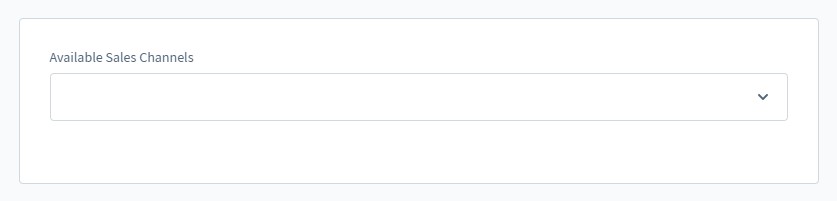
Im Bereich URLs erhält das Formular seine URL. Weisen Sie diese mindestens einem Vertriebskanal zu und speichern Sie das Formular. Danach generiert Shopware 6 eine technische URL und eine separate URL für jeden Verkaufskanal. Beachten Sie, dass Sie das Formular direkt über die URL des Verkaufskanals aufrufen oder diese Adresse auf externen Seiten verwenden können.
In der Storefront sieht die neue Registrierung wie folgt aus:
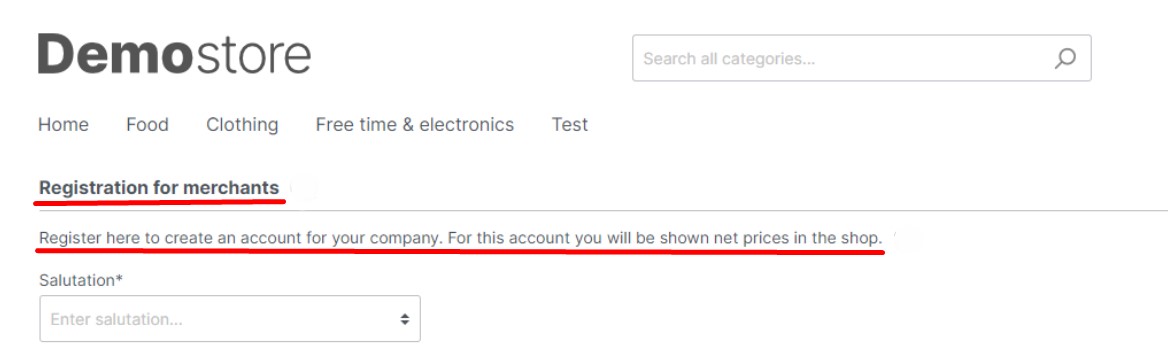
Wie Sie sehen können, werden der neue Titel und die Beschreibung angezeigt.
Durch die Verwendung dieses Formulars wird ein Kunde jedoch nicht der gewünschten Kundengruppe zugewiesen. Als Shopware 6-Administrator müssen Sie zum Bildschirm “Kunden” wechseln. Hier ist der neu registrierte Interessent im Raster mit einer entsprechenden Notiz verfügbar.
Danach müssen Sie die Kundendetailansicht öffnen und über die Verwaltungsfunktion oberhalb der Navigationsreiter den Kunden für die entsprechende Gruppe ablehnen oder annehmen.
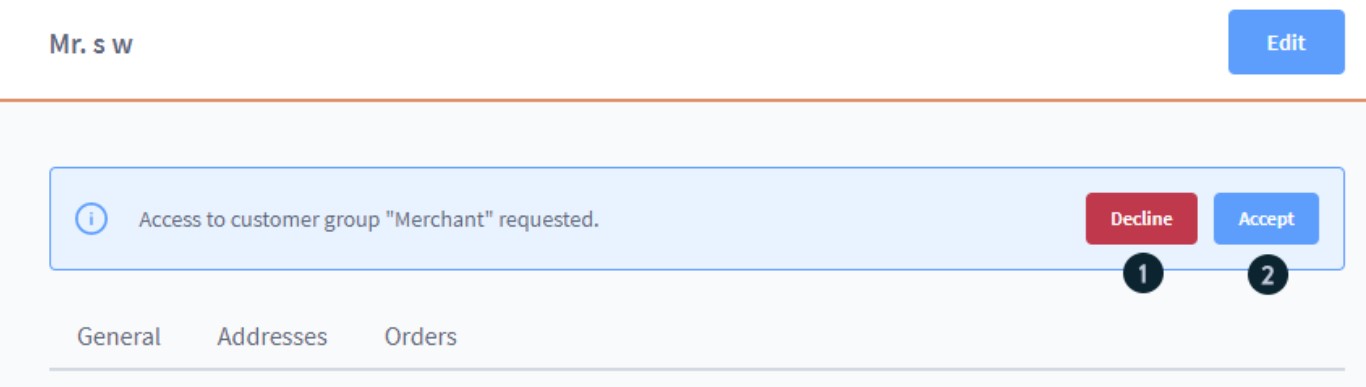
Danach wird eine E-Mail-Benachrichtigung an Ihren neu registrierten Kunden gesendet.
So importieren Sie Kundengruppen in Shopware 6
Wenn Sie Kundengruppen in Ihre Shopware 6-Website importieren müssen, sind Sie bei uns genau an der richtigen Adresse. Unser Team kann Ihnen helfen, verschiedene Prozesse im Zusammenhang mit Datenübertragungen auf Ihre E-Commerce-Website zu vereinfachen und zu automatisieren. Kontaktieren Sie unseren Support für weitere Details und testen Sie unsere verbesserte Import & Export Extension für Shopware. Mit ihr können Sie jede beliebige Entität in Shopware 6 importieren, einschließlich Kunden und Kundengruppen. Die Erweiterung bietet die notwendigen Werkzeuge, um regelmäßige Datenübertragungen zu und von Ihrer E-Commerce-Website zu automatisieren. Zunächst einmal erhalten Sie Zeitpläne für Updates. Geben Sie einfach den Zeitpunkt an, zu dem Sie den Import oder Export durchführen möchten, und das Modul erledigt alles für Sie. Zweitens erhalten Sie Mapping-Voreinstellungen oder spezielle Schemata, die Daten von Drittanbietern mit den in Shopware 6 verwendeten Daten abgleichen. Bitte konsultieren Sie unsere Spezialisten, bevor Sie das Modul zur Übertragung von Kundengruppen auf Ihre Website verwenden. Wir werden Ihnen helfen, das Beste aus diesem Verfahren herauszuholen.







